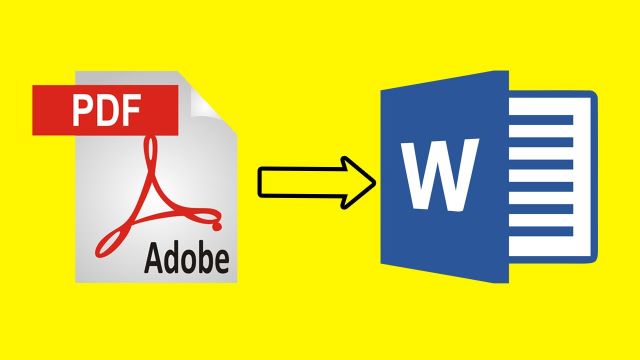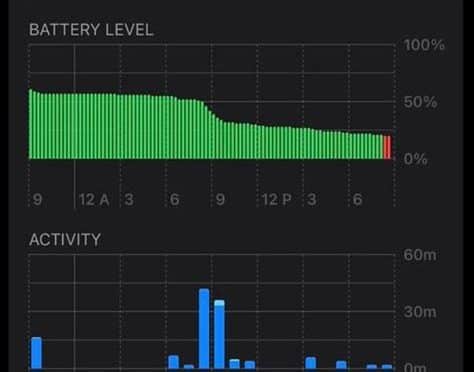PDF’ler (Taşınabilir Belge Formatı), metin belgelerini paylaşmanın en basit yoludur çünkü format çoğu kişi tarafından kolayca okunabilir. Genellikle dijital kılavuzlar, el yazmaları, satış makbuzları için kullanılır ancak düzenleme amaçlı değildir.
PDF dosyaları, güzel tasarımların yanı sıra dijital çıktılar olarak da kullanılabilir. Taşınabilir belge biçimi dosyası, aktarıldığında belgenin biçiminin ve içeriğinin değişmeden kalmasını sağlayan bir metin belgesinin anlık görüntüsüdür.
PDF word dosyası biçimini dönüştürmek, sabit biçimin geri alınmasını gerektirir. Ancak, belgeyi taşınabilir belge biçimi dosyaları dışında başka bir düzenlenebilir biçimde istediğiniz zamanlar vardır.
Bu nedenle PDF2word’ün dönüştürülmesi büyük önem taşımaktadır.
Bu Yazımızda Neler Var
7 Pdf’den Word’e Çevrimiçi Dönüştürme İçin En İyi İpucu:
Taşınabilir belge biçimindeki dosyayı bir Word dosyasına dönüştürmek için ipuçları listesine bir göz atalım.
-
SearchEngineReports’un çevrimiçi PDF dönüştürücüsünü kullanın:
PDF belgesini dönüştürmenin en basit ve kolay yollarından biri çevrimiçi PDF dönüştürücüyü kullanmaktır. Bu yöntemde masaüstü bilgisayarınıza herhangi bir yazılım yüklemenize gerek yoktur.
-
Öncelikle web tarayıcınızda searchengineports.net ile pdf word’e çevirme erişmeniz gerekiyor.
-
Burada Word formatına dönüştürmek istediğiniz dosyaları yükleyebileceğiniz bir kutu göreceksiniz.
-
Dosyayı masaüstü depolama alanınızdan veya Dropbox’ınızdan da yükleyebilirsiniz.
-
İstediğiniz belgeyi yüklediğinizde, dönüştürme işlemini başlatmak için “Word’e Dönüştür” düğmesini tıklayın.
-
Bitirdikten sonra, dönüştürme aracı indirilecek dönüştürülen dosyayı görüntüler.
Bu şekilde,yükleyebilirsiniz pdf’yi birkaç saniye içinde rahatlıkla Docx’a.
-
Microsoft Word ile PDF’yi Word’e değiştirin:
Zaten Microsoft Word kullanıyorsanız, tüm PDF’lerinizi dönüştürmek için başka bir yola ihtiyacınız yoktur. Kullanıcının dosya biçimini düzenlenebilir bir kelime belgesine değiştirmesine izin veren yerleşik bir özelliğe sahiptir. Şimdi PDF metin belgelerini dönüştürme prosedürüne bir göz atalım.
-
MS Word’ü açın ve “Dosya” adlı düğmeye tıklayın.
-
PDF formatındaki dosyayı MS Word’de açın.
-
Ardından, Tamam düğmesine tıklayarak kabul etmeniz gereken bir uyarı mesajı gösterecektir.
-
MS kelimesi, PDF’yi otomatik olarak Word’e dönüştürecektir. Düzenlemek için metne ve biçimlendirmeye bir göz atın ve bitti.
-
Masaüstü PDF’den Word’e Dönüştürücü İndirin:
Masaüstü PDF2word’ün çevrimiçi platformlar kadar kolay olmadığına şüphe yok, ancak internet bağlantınız olmasa bile harika çalışıyor. Çok fazla dönüştürücü var, ancak bazıları ücretsiz olduğu kadar ücretli. Ücretsiz yazılımı gereksinimlerinize göre indirebilirsiniz. İşte nasıl çalışır:
-
Uygulamayı başlatın ve bilgisayarınızdan pDF’yi word’e dönüştürmek istediğiniz dosyayı açın.
-
Dönüştürdüğünüz dosya taranmış bir dosyaysa, dosyayı dönüştürmeden önce metni tanımak için OCR’yi seçin. Dosya normalse bu adımı atlayın ve bir sonraki adıma geçin.
-
Dosya açıldıktan sonra üst menü çubuğundan “dosya” düğmesine tıklayın. Bundan sonra dışa aktar düğmesine basın ve çıktı formatı olarak “Word” seçeneğini seçin. Tamamlandığında, PDF’yi kelimeye dönüştürmek için dönüştür düğmesini tıklayın.
-
Adobe Acrobat ile PDF’yi Word’e Dönüştürün:
Adobe Acrobat, PDF dosyalarını ve taranmış PDF’leri içeren görüntüleri dönüştürmek söz konusu olduğunda en iyi seçenek olarak kabul edilir. Taranan belgeleri sözcüklere dönüştürdüğünüzde orijinal biçimlendirme bozulmaz. Bu adobe acrobat’ı kullanarak, görüntüleri ve metni ayarlamak için zaman harcamanıza gerek yok. PDF’yi kelimeye dönüştürmek için dosyayı adobe’da açın ve sağ bölmedeki “PDF aracını dışa aktar” seçeneğini tıklayın. Dışa aktarma formatı olarak Microsoft word seçeneklerini seçin ve word belgesine basın. Dosyayı saklamak istediğiniz konumu seçin, adı ve kaydet’i tıklayın.
-
Adobe ExportPDF Hizmetini Kullanın:
Adobe Export PDF to Docx, belgeyi word veya excel olarak dışa aktarmanıza izin veren bir bulut hizmetidir. Adobe Acrobat’a kıyasla düşük maliyetli bir hizmet olan yıllık 23,88 ABD doları ücret alır. Adobe kullanıcısıysanız ve sık sık dönüştürme gereksinimleriniz varsa, Adobe Acrobat deneme sürümüne kıyasla bu sizin için daha iyi bir seçenek olacaktır.
-
Cam tarayıcıyı kullanın:
Cam Scanner, PDF’yi word belgesi dosyalarına dönüştürmek için de iyi bir seçenektir, böylece düzenlenemeyen dosyalarınızı birkaç dakika içinde kolayca dönüştürebilirsiniz.
-
Cam tarayıcıyı açın.
-
Dosyaları içe aktar seçeneğini tıklayın veya sadece sürükle ve bırak özelliğini kullanın.
-
Ardından, dosyayı dışa aktarırken dönüştürme işlemini otomatik olarak başlatır.
-
Şimdi, dosyanızı kaydetmek için indir’i tıklayın.
7. Google PDF Dönüştürücüyü Kullanın:
Google Dokümanlar’ı kullanmak, dikkate alınması gereken harika bir ipucudur, kullanıcının belgeleri oluşturmasına ve biçimlendirmesine olanak tanıyan çevrimiçi bir kelime işlemcidir. Kullanıcılar bu kelime işlemciyi kullanarak çevrimiçi olarak kolayca kelime belgeleri oluşturabilir ve düzenleyebilir. Buna ek olarak, taşınabilir belgeleri kolayca açabilir ve bunları Docx, RTF, txt, epub, vb. Gibi farklı biçimlerde kaydedebilirsiniz. Google Dokümanlar ayrıca PDF’den kelimeye çevrimiçi dönüştürücü veya PDF düzenleyici vb. olarak da adlandırılır. Şimdi nasıl olduğunu görelim. işe yarıyor.
-
Google Dokümanlar’a erişmek için Google hesabınızla oturum açın.
-
Belgenizi yüklemek için sayfada görüntülenen simgeye tıklayın.
-
Burada bilgisayarınızın deposundan dosyaları yükleyebilirsiniz.
-
Dosyayı açtıktan sonra küçük üçgen düğmesini tıklayın ve Google Dokümanlar ile aç seçeneğine basın ve açılır menüden Google Dokümanlar’ı seçin.
-
Şimdi, arayüzün üst çubuğundaki “dosya”ya tıklayın, açılır kutuda indir’e tıklayın, ardından pdf’yi çevrimiçi kelimeye dönüştürmek için “.docx” biçimini seçin.
Sonuç:
Bu yazının temel amacı, tüm PDF’lerinizi çevrimiçi olarak kolayca kelimeye dönüştürebileceğiniz ipuçlarını size göstermektir. Yukarıda belirtilen tüm ipuçları, belgeleri düzenlenebilir bir biçime dönüştürmek için kullanabileceğiniz en kolay yol olarak kabul edilir.